Situatie
Pentru utilizatorii Enterprise Office 365, puteți activa o setare pentru a oferi funcționalitate de traducere.
Solutie
Faceți click pe Setări> Vizualizați toate setările Outlook.
Opțiunea Outlook „Vizualizează toate setările Outlook”.
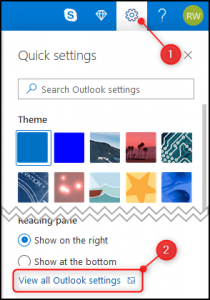 Deschideți e-mail> Manipulare mesaje.
Deschideți e-mail> Manipulare mesaje.
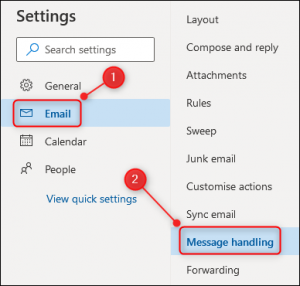 Setările Outlook, cu opțiunea „Gestionare mesaje” evidențiată.
Derulați în jos în secțiunea „Traducere”, apoi porniți „Traduceți întotdeauna”.
Setările Outlook, cu opțiunea „Gestionare mesaje” evidențiată.
Derulați în jos în secțiunea „Traducere”, apoi porniți „Traduceți întotdeauna”.
 S-a evidențiat secțiunea Traducere cu opțiunea „Traduceți întotdeauna”.
Închideți panoul Setări, apoi deschideți un e-mail scris într-o limbă pe care doriți să o traduceți. Vom folosi un e-mail scris
în spaniolă.
Un e-mail cu mesajul în spaniolă.
S-a evidențiat secțiunea Traducere cu opțiunea „Traduceți întotdeauna”.
Închideți panoul Setări, apoi deschideți un e-mail scris într-o limbă pe care doriți să o traduceți. Vom folosi un e-mail scris
în spaniolă.
Un e-mail cu mesajul în spaniolă.
 Faceți clic pe pictograma meniului cu trei puncte din partea dreaptă a e-mailului, apoi selectați „Traduceți” din meniul pop-up.
Meniul pop-up cu opțiunea „Traduceți” evidențiată.
Faceți clic pe pictograma meniului cu trei puncte din partea dreaptă a e-mailului, apoi selectați „Traduceți” din meniul pop-up.
Meniul pop-up cu opțiunea „Traduceți” evidențiată.
 E-mailul va fi tradus automat pentru dvs. Puteți comuta între mesajul original și textul tradus în partea de sus folosind opțiunea
„Afișați mesajul original”.
E-mailul va fi tradus automat pentru dvs. Puteți comuta între mesajul original și textul tradus în partea de sus folosind opțiunea
„Afișați mesajul original”.
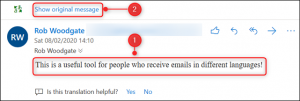

Leave A Comment?